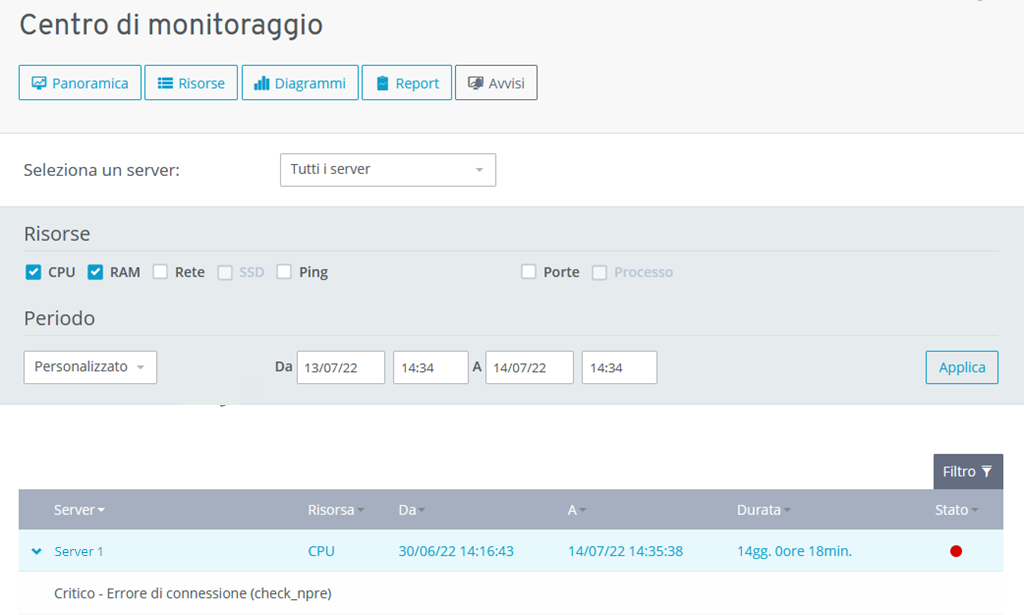Centro di monitoraggio: panoramica
Per creare un PDF, utilizzare la funzione “Stampa” in fondo alla pagina.
In questo articolo ti mostriamo le ragioni per cui è sempre consigliato monitorare un server e come identificare eventuali problemi di prestazioni. Inoltre, trovi una spiegazione dettagliata dello strumento di monitoraggio presente nel Cloud Panel e quali informazioni relative alla disponibilità del tuo server puoi trovare nel nostro Centro di monitoraggio.
Monitoraggio server: informazioni generali
Ti raccomandiamo di effettuare un monitoraggio regolare del tuo server, al fine di rilevare sovraccarichi nelle prestazioni ed eventuali problemi che possono verificarsi nella fase iniziale, individuare rapidamente un eventuale guasto del server o di singoli componenti o applicazioni. Questo vale anche per certi tipi di attacchi informatici. Se si viene attaccati, una risposta rapida è essenziale per fermare l'attacco e minimizzare i danni causati.
Qui trovi maggiori informazioni sulle analisi da effettuare per controllare le prestazioni di un server:
Aprire il centro di monitoraggio
Per aprire il centro di monitoraggio, accedi al Cloud Panel e, nel menu a sinistra, clicca su Sicurezza > Centro di monitoraggio.
Struttura del centro di monitoraggio
Il centro di monitoraggio comprende le seguenti sezioni:
- Panoramica
- Risorse
- Diagrammi
- Report
- Avvisi
Panoramica
Su Panoramica puoi visualizzare una tabella con l'elenco di tutti i server che hai configurato e ai quali hai assegnato un criterio di monitoraggio. La tabella riporta le seguenti informazioni:

Server: nome dei server monitorati da un criterio di monitoraggio.
Risorse: numero di risorse monitorate. I criteri di monitoraggio controllano le seguenti risorse:
CPU
RAM
SSD
Rete
Ping
Porte: numero di porte monitorate.
Processi: numero di processi monitorati.
Il colore del simbolo ti permette di riconoscere lo stato delle rispettive notifiche:
Rosso: è stato segnalato un problema o una condizione critica.
Giallo: sono stati emessi avvisi.
Verde: funzionamento normale. Tutto funziona correttamente.
Per visualizzare un'analisi grafica del monitoraggio delle ultime 24 ore, nonché una panoramica sullo stato delle porte e dei processi da monitorare, clicca sul nome del server desiderato.
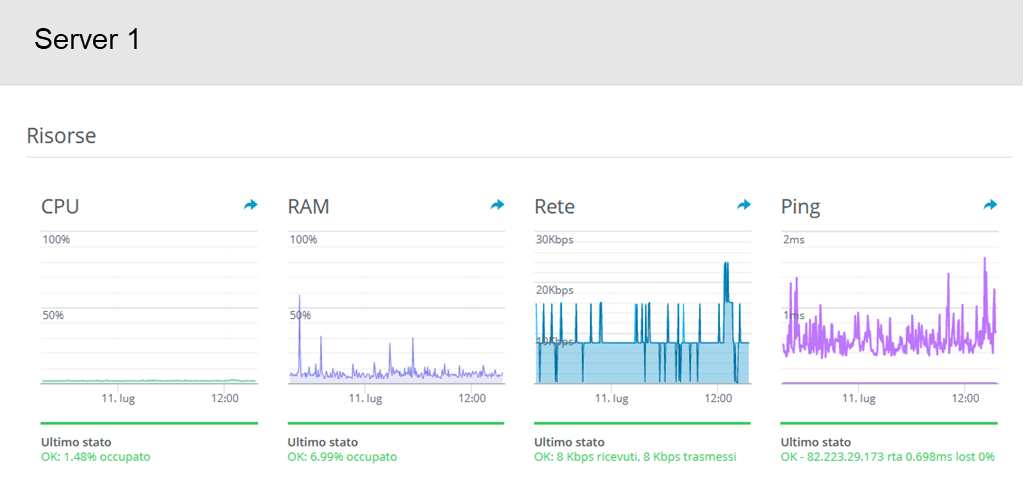
Nota bene
Per informazioni dettagliate sullo spazio di memoria libero su SSD e HDD, e sui processi in esecuzione, è necessario installare un Monitoring Agent sui server che si desidera monitorare.
Le istruzioni per l'installazione di un Monitoring Agent per Microsoft Windows e Linux sono disponibili alle seguenti pagine:
Installare un Monitoring Agent su un server cloud o un server virtuale (Linux)
Installare un Monitoring Agent su un server cloud o un server virtuale (Windows)
Installare un Monitoring Agent su un server dedicato (Linux)
Installare un Monitoring Agent su un server dedicato (Windows)
Risorse
Su Risorse puoi visualizzare una tabella con l'elenco di tutte le risorse monitorate. La tabella riporta le seguenti informazioni:
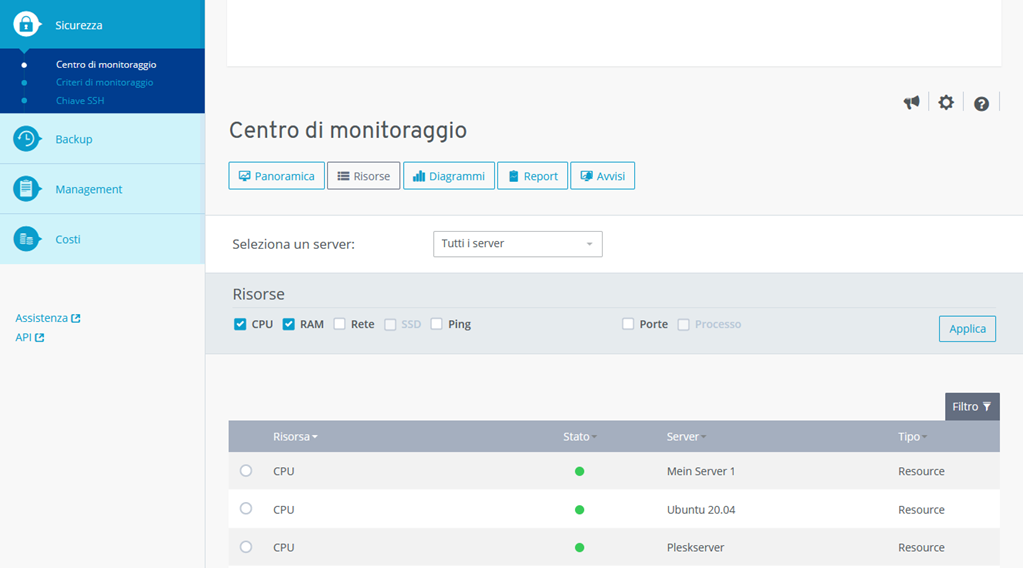
Risorsa: risorsa monitorata.
Stato: stato della risorsa monitorata.
Server: server sul quale la risorsa viene monitorata.
Tipo: tipo di risorsa monitorata.
Per visualizzare un'analisi grafica delle singole risorse definita dall'utente, seleziona la risorsa desiderata. Questa valutazione grafica mostra il monitoraggio delle ultime 24 ore.
Vengono inoltre riportate le seguenti informazioni:
Ultima verifica: data e ora dell'ultima verifica.
Ultima modifica dello stato: data e ora dell'ultima modifica dello stato.
Durata dello stato attuale: durata dello stato attuale in giorni, ore, minuti e secondi.
Diagrammi
Nella sezione Diagrammi puoi visualizzare le analisi grafiche di tutte le risorse monitorate definite dall'utente. In alternativa puoi visualizzare un'analisi grafica delle risorse definita dall'utente con monitoraggio sui singoli server.
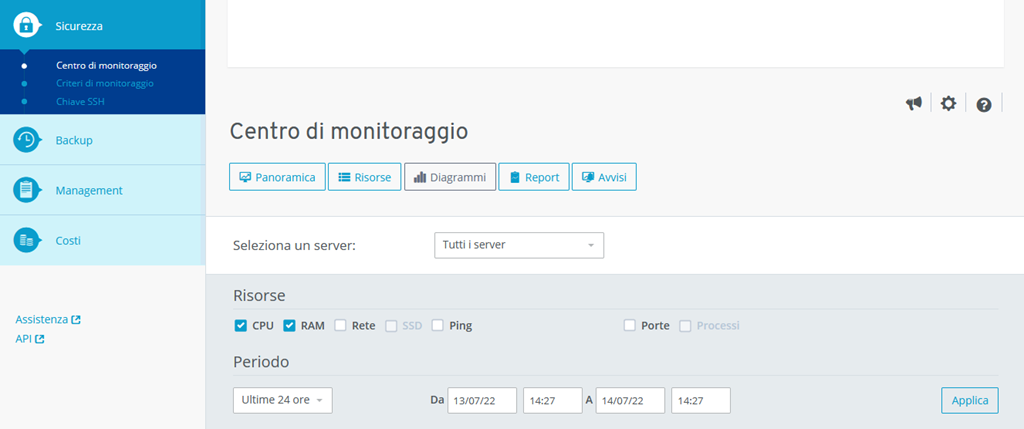
Per esportare le analisi grafiche definite dall'utente in formato PNG o SVG, clicca sulla freccia riportata sulla destra (vedi immagine), e quindi seleziona il formato desiderato.
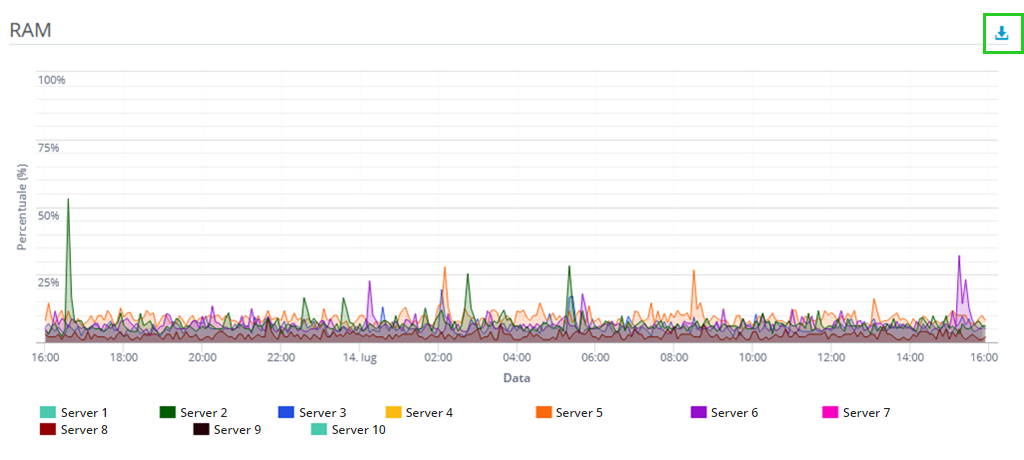
Report
Su Report puoi visualizzare la durata dello stato, in percentuale, per ogni risorsa monitorata. Puoi visualizzare tutte le risorse oppure applicare un filtro in base al server desiderato. È inoltre possibile definire singolarmente l'intervallo temporale visualizzato.
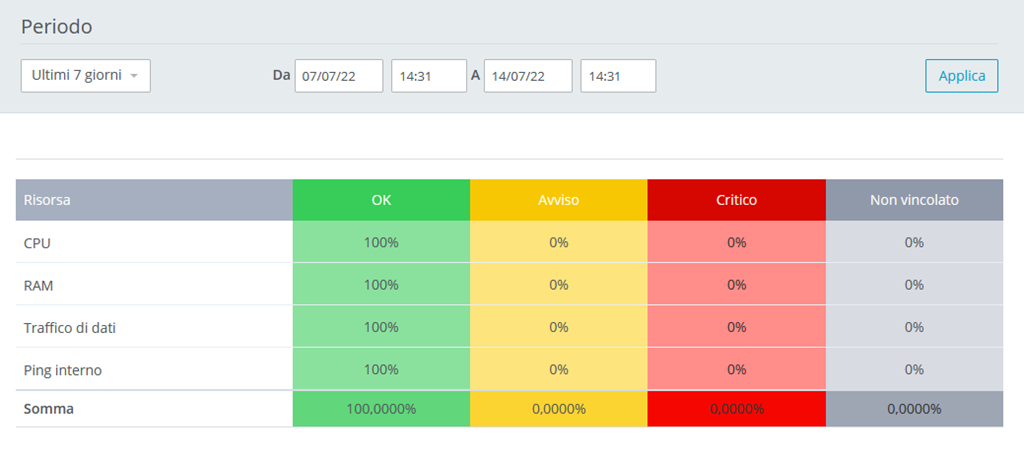
Avvisi
Nella sezione Avvisi puoi visualizzare gli avvisi emessi per il server monitorato. Puoi visualizzare tutti gli avvisi oppure applicare un filtro in base al server desiderato. Puoi inoltre limitare ulteriormente il risultato selezionando le singole risorse.